Jak usunąć zapisane informacje z funkcji Autofill w Firefoxie

Usuń zapisane informacje z funkcji Autofill w Firefoxie, postępując zgodnie z tymi szybkim i prostymi krokami dla urządzeń z systemem Windows i Android.

Po latach drobnych aktualizacji Mozilla wypuszcza dziś Firefoksa 29 z dużym przeprojektowaniem interfejsu użytkownika. Według firmy jest to najbardziej elegancka i konfigurowalna wersja przeglądarki internetowej w historii.
Po zaktualizowaniu do najnowszej wersji oprogramowania internetowego typu open source użytkownicy od razu zauważą nowy wygląd. Po pierwsze, nowe karty zostały ulepszone, w nowej wersji łatwo jest zorientować się, na którym dotknięciu jesteś, a inne otwarte karty znikają w tle, unikając niepotrzebnego rozpraszania uwagi.
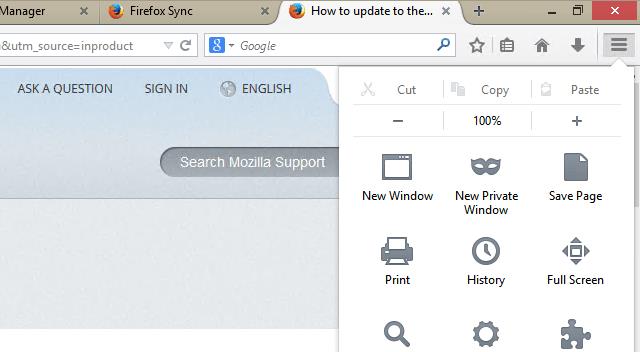
Już dawno zniknął pomarańczowy przycisk menu, teraz menu Firefox znajduje się w prawym górnym rogu aplikacji (jak w Google Chrome). Nowe menu dodaje opcję "Dostosuj", aby zawierała tylko potrzebne funkcje, usługi i dodatki i nic więcej.
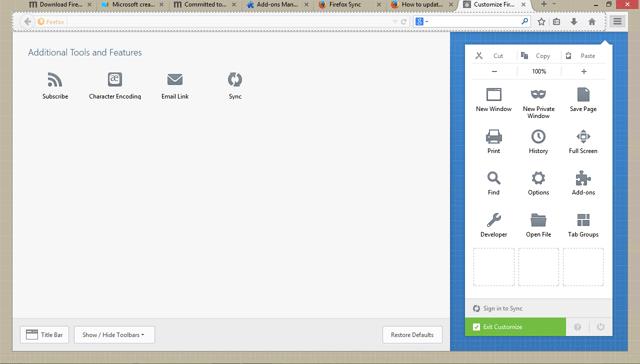
Oprócz głównych zmian w interfejsie, Firefox poprawił również zakładki, ponieważ użytkownicy mogą teraz tworzyć zakładki za pomocą jednego kliknięcia i zarządzać nimi bezpośrednio z paska narzędzi.
Nowe animacje wykonujące różne czynności i otwierające menu pojawiają się również w wersji 29 oprogramowania internetowego typu open source.
W nowej aktualizacji Firefox używa teraz Kont Firefox Mozilli do synchronizowania haseł, zakładek, ustawień, historii Awesome, otwartych kart i nie tylko między urządzeniami. Mechanizm synchronizacji został usprawniony i jest teraz łatwiejszy w użyciu, nawet dla tych, którzy nie są doświadczeni. Oznacza to koniec losowych kodów, tylko tradycyjny adres e-mail i hasło.
Być może najbardziej zauważalną zmianą, jaką zauważą użytkownicy, jest nowy projekt, ale przyglądając się uważnie, widać, że Mozilla uczyniła Firefox 29 podobnym do Google Chrome. Jednak jedną z głównych różnic, które sprawiają, że ta przeglądarka internetowa jest wyjątkowa, jest to, jak można ją dostosować. Wcześniej wiele opcji i funkcji było ukrytych, ale teraz użytkownicy mogą je przenieść, klikając przycisk "Dostosuj".
Źródło Mozilla
Usuń zapisane informacje z funkcji Autofill w Firefoxie, postępując zgodnie z tymi szybkim i prostymi krokami dla urządzeń z systemem Windows i Android.
Dowiedz się, jak wyłączyć irytujące automatyczne odtwarzanie wideo w Google Chrome i Mozilla Firefox za pomocą tego samouczka.
Wyczyść historię URL paska adresu w Firefox i zachowaj sesje prywatne, postępując zgodnie z tymi szybkim i łatwymi krokami.
Gdy otwierasz stronę główną w dowolnej przeglądarce, chcesz zobaczyć to, co lubisz. Gdy zaczynasz używać innej przeglądarki, chcesz ją dostosować do swoich upodobań. Ustaw niestandardową stronę główną w Firefoxie na Androidzie za pomocą tych szczegółowych kroków i odkryj, jak szybko i łatwo można to zrobić.
Zobacz, jak możesz zidentyfikować konkretny kolor za pomocą zintegrowanego narzędzia w Firefoxie, bez korzystania z oprogramowania osób trzecich.
Dowiedz się, jak łatwo dodać słowo lub inny język do sprawdzania pisowni w Firefoxie. Sprawdź również, jak wyłączyć sprawdzanie pisowni w przeglądarce.
Dowiedz się, jak wyświetlić zapisane hasła w popularnych przeglądarkach internetowych, takich jak Chrome, Opera, Edge i Firefox. Postępuj zgodnie z naszym przewodnikiem, aby zapewnić sobie bezpieczeństwo swoich danych.
Chcesz pozbyć się wyskakujących okienek na Macu? Przeczytaj artykuł i dowiedz się, jak blokować i zezwalać na wyskakujące okienka na Macu. Ten krótki przewodnik pomoże odblokować wyskakujące okienka
Aby zatrzymać powiadomienia z witryn Chrome, Edge lub Firefox w systemie Windows 11, zablokuj witryny w ustawieniach powiadomień. Oto jak.
Internet Explorer 9 Beta dostarcza i rozwiązuje wiele problemów.
Aby kontynuować korzystanie z kart w miejscu, w którym zostało przerwane w przeglądarce Chrome, Edge lub Firefox, musisz skonfigurować ustawienia uruchamiania i oto jak.
Przeglądarka Mozilla Firefox jest już dostępna do pobrania w sklepie Microsoft Store zarówno dla systemu Windows 11, jak i Windows 10.
Gdy strony internetowe chcą przechowywać dane w Twojej przeglądarce, używają czegoś, co nazywa się plikiem cookie. Prawie każdy internauta zna słowo Chroń swoją prywatność i ustaw preferencje plików cookie w Firefoksie dla Androida na pożądane ustawienie. Po prostu skorzystaj z tego przewodnika krok po kroku.
Wykonaj poniższe czynności, aby Firefox zawsze był aktualny na Twoim komputerze i urządzeniu z Androidem. Łatwe do wykonania instrukcje.
Firefox jest czwartą najpopularniejszą przeglądarką internetową według statystyk użytkowania W3counter. Jeśli używasz Firefoksa, a Twój dostawca VPN oferuje VPN
Dawno minęły czasy, kiedy zdjęcia były zabierane do centrum fotograficznego raz na kilka miesięcy, drukowane i umieszczane w albumach rodzinnych i pokazywane tylko gościom
Chcesz zachować bezpieczeństwo podczas korzystania z Firefoksa? Jeśli tak, sprawdź, jakie ustawienia zabezpieczeń możesz chcieć zmienić.
Uzyskaj dodatkową warstwę bezpieczeństwa podczas przeglądania w Firefoksie. Włącz przeglądanie HTTPS i zachowaj szyfrowanie danych.
Jeśli nie możesz odświeżyć odwiedzanej strony internetowej, skorzystaj z rozwiązań wymienionych w tym przewodniku, aby rozwiązać problem.
Dowiedz się, jak sklonować aplikacje na iPhone
Dowiedz się, jak skutecznie przetestować kamerę w Microsoft Teams. Odkryj metody, które zapewnią doskonałą jakość obrazu podczas spotkań online.
Jak naprawić niedziałający mikrofon Microsoft Teams? Sprawdź nasze sprawdzone metody, aby rozwiązać problem z mikrofonem w Microsoft Teams.
Jeśli masz dużo duplikatów zdjęć w Zdjęciach Google, sprawdź te cztery skuteczne metody ich usuwania i optymalizacji przestrzeni.
Chcesz zobaczyć wspólnych znajomych na Snapchacie? Oto, jak to zrobić skutecznie, aby zapewnić znaczące interakcje.
Aby zarchiwizować swoje e-maile w Gmailu, utwórz konkretną etykietę, a następnie użyj jej do utworzenia filtra, który zastosuje tę etykietę do zestawu e-maili.
Czy Netflix ciągle Cię wylogowuje? Sprawdź przyczyny oraz 7 skutecznych sposobów na naprawienie tego problemu na dowolnym urządzeniu.
Jak zmienić płeć na Facebooku? Poznaj wszystkie dostępne opcje i kroki, które należy wykonać, aby zaktualizować profil na Facebooku.
Dowiedz się, jak ustawić wiadomość o nieobecności w Microsoft Teams, aby informować innych o swojej niedostępności. Krok po kroku guide dostępny teraz!
Dowiedz się, jak wyłączyć Adblock w Chrome i innych przeglądarkach internetowych, aby móc korzystać z wartościowych ofert reklamowych.



























